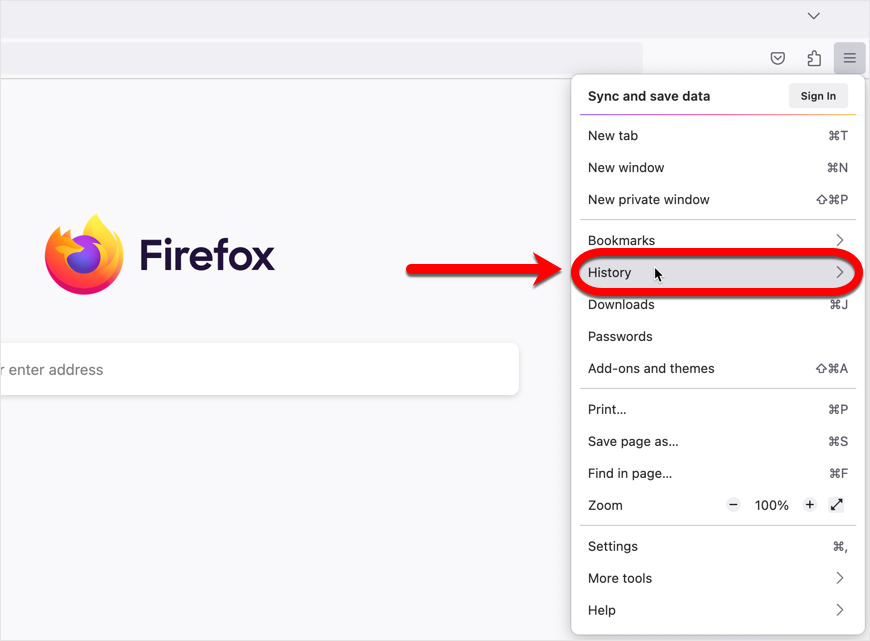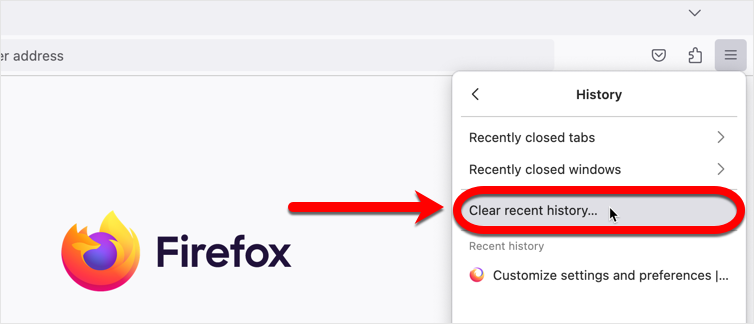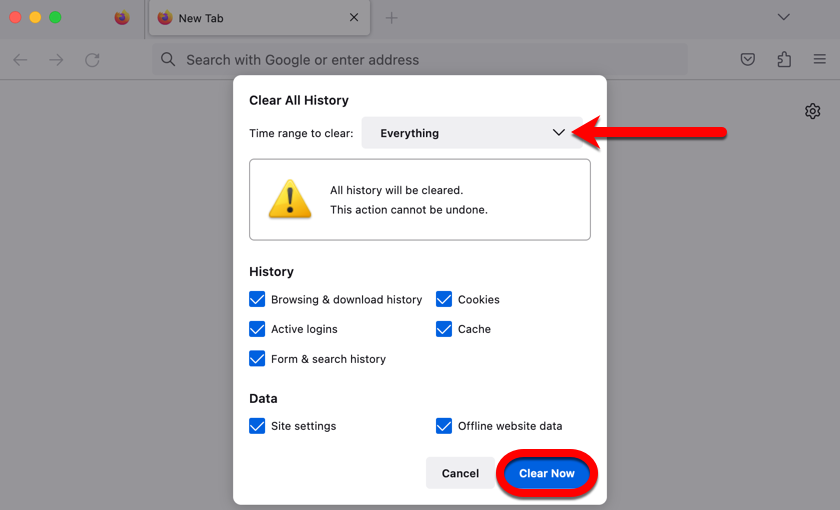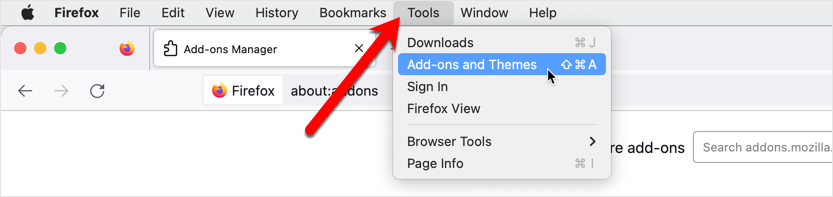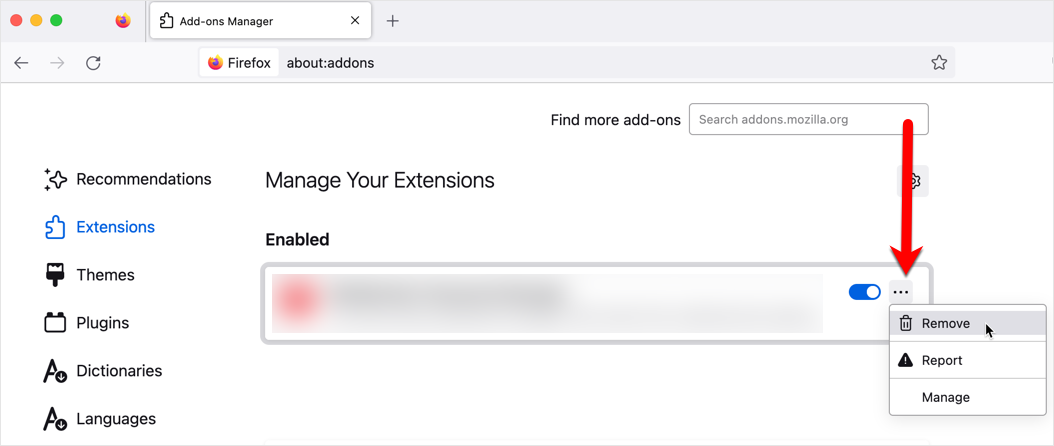Wenn Sie Probleme mit Mozilla Firefox auf Ihrem Mac bemerken, müssen Sie möglicherweise den Cache und die Cookies löschen oder diesen Webbrowser auf die Standardeinstellungen zurücksetzen. Das Zurücksetzen Ihres Webbrowsers auf die Standardeinstellungen behebt nicht nur viele Probleme mit der Seitendarstellung und Fehler, sondern kann auch dazu beitragen, Adware zu entfernen, die sich in Form von irritierender Browserwerbung, aufdringlichen Pop-ups, umgeleiteten Symbolleisten oder Add-Ons, die ohne Ihr Wissen installiert wurden, bemerkbar macht.
Mit den unten beschriebenen Schritten können Sie in Firefox zwischengespeicherte Daten, Cookies und den Browserverlauf löschen und Browser-Add-ons deinstallieren. Ihre Lesezeichen und Kennwörter werden dabei nicht gelöscht.
1. Klicken Sie auf die Menüschaltfläche ≡ in der oberen rechten Ecke von Firefox 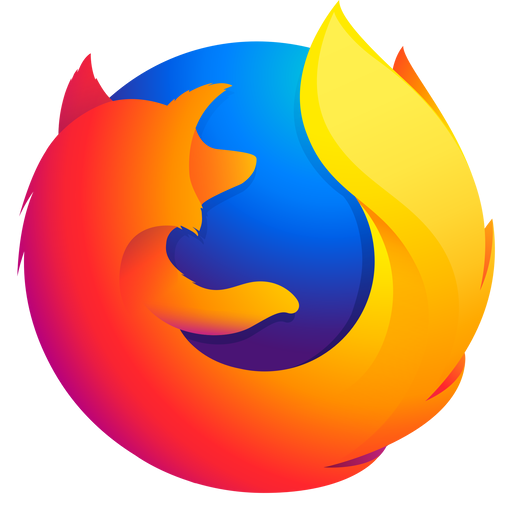
2. Wählen Sie in der Liste der Optionen Verlauf löschen.
3. Klicken Sie auf das Dropdown-Menü neben dem zu löschenden Zeitbereich, wählen Sie Alles und klicken Sie dann auf Jetzt löschen.
4. Klicken Sie anschließend in der oberen Menüleiste auf Extras und wählen Sie Add-ons und Themen.
5. Klicken Sie in der Liste Erweiterungen auf das Auslassungszeichen ••• und wählen Sie dann Entfernen neben jeder Firefox-Erweiterung, die Sie nicht selbst installiert haben oder die Sie nicht kennen.
Nachdem Sie Browserverlauf, Cache, Cookies und unerwünschte Erweiterungen gelöscht haben, überprüfen Sie, ob der Mozilla Firefox-Browser auf Ihrem Mac wie erwartet funktioniert.